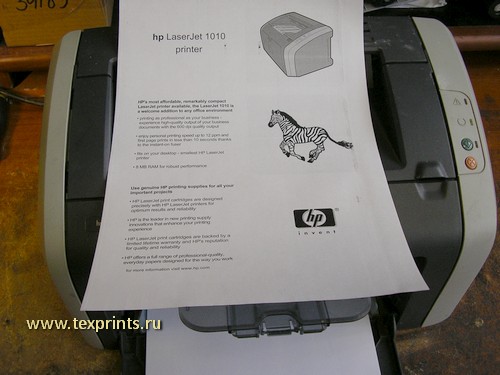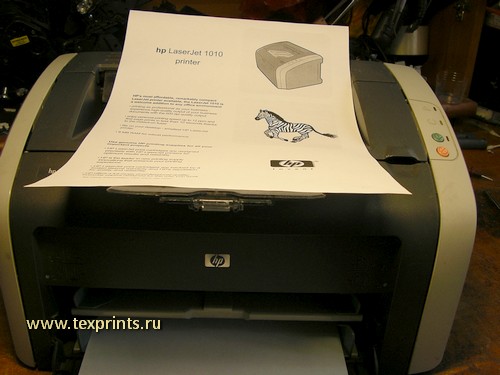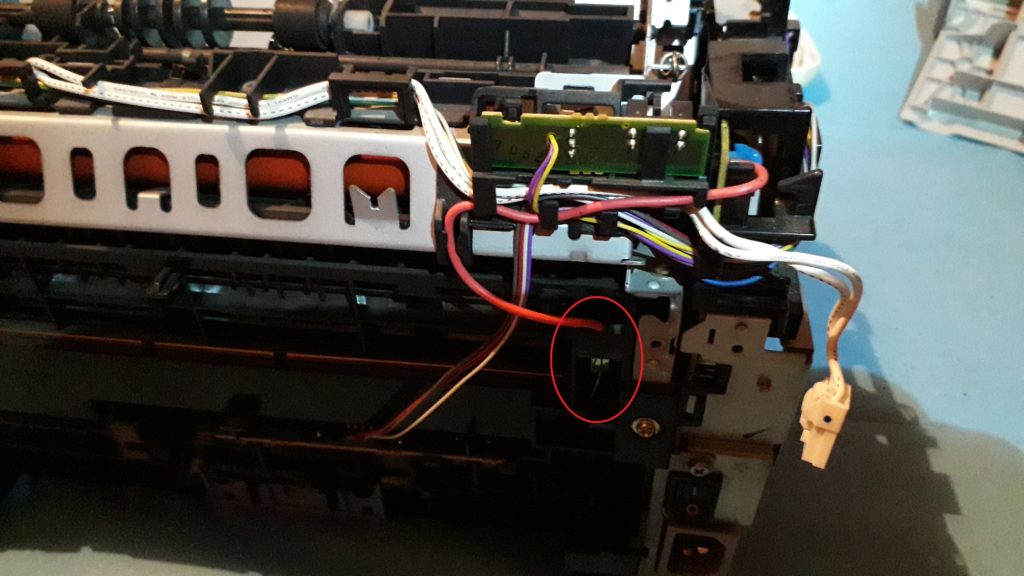(в стоимость входит профилактика и все необходимые запчасти)
Свяжитесь с нами по ремонту
Здравствуйте.
В данной статье я опишу процесс замены термопленки на принтере HP LJ 1010.
Замена термопленки на принтерах HP LJ 1012, HP LJ 1015 аналогична.
Начнем с инструмента. Нам понадобится:
— крестовая отвёртка
— шлицевая отвёртка
— маленькие пассатижи
— изопропиловый спирт для очистки ТЭН в печке
— platenclene — жидкость для очистки резиновой поверхности
— термопленка HP 1200 оригинал
— бушинги резинового вала HP LJ 1010 (комплект 2 шт)
— термосмазка HP 300 Molykote
Необходимые для ремонта запчасти можно купить у нас. Комплект №3.
На фото я указал еще электрическую отвертку. Без неё можно, естественно, обойтись. Но если вы ремонтируете постоянно,то желательно прикупить. И магнитную насадку. Так работать намного проще.
Отдельно остановлюсь на последних трёх пунктах. Вы можете по собственному усмотрению и желанию выбирать другие термопленки
(подходящего размера), другую смазку…Вопросы выбора довольно-таки глубоко описаны в интернете. Я для себя сделал такой выбор.
И настоятельно рекомендую его вам. Дабы вы избежали в дальнейшем проблем с «недопеканием», «замятиями в печке» и пр.
Если термопленка меняется из-за износа, то лучше сразу поменять комплект подшипников( бушингов) резинового вала.
В других случаях — надо смотреть по износу. Но лишней замена бушингов точно никогда не будет.
Итак. Вот доброволец. На распечатке справа виден дефект в виде вертикальной полосы. В этом месте термопленка протерлась, деформирована, порвана, отсутствует.
Порядок действий такой:
1. Снимаем боковой и верхний пластик
2. Снимаем печку
3. Меняем термопленку
4. Чистим принтер
5. Собираем всё обратно
Начинаем. Поворачиваем принтер спиной. Откручиваем три винта.
Теперь надо снять две боковые крышки. Для этого, аккуратно поддевая их шлицевой отверткой снизу, сверху и сзади, снимаем каждую в свою сторону и вперед. Сняли, отложили в сторону. Теперь откручиваем два винта, которые держат верхний пластик.
Откручиваем винт рычага привода шестерни фотобарабана. Этот принтер уже кто-то ремонтировал. На месте этого винта должна стоять белая клипса. Её частенько теряют. И этот винт- выход из положения.
Открутили, снимаем весь верхний пластик и откладываем в сторону.
Поворачиваем принтер боком, отсоединяем и освобождаем четыре шлейфа проводов.
Теперь надо снять печку. Для этого откручиваем три винта, отсоединяем красный провод( вынимаем его вверх). Освобождаем провода, снимаем печь. На фото видно, что одного винта нет — в предыдущий ремонт кто-то забыл его закрутить.
Снимаем печь. Кладем перед собой. Откручиваем два винта и снимаем черную пластиковую крышку.
С торца, с обеих сторон снимаем пружины, снимаем прижимные пластины. После этого снимаем термоэлемент в сборе и кладем перед собой.
Справа аккуратно снимаем черную направляющую, по которой скользит термопленка. Снимаем остатки термопленки. Снимаем слева белый разъем 220В, аккуратно снимаем керамический нагревательный элемент. Он хрупкий. Будте осторожны!
Теперь всё тщательно отмываем от остатков старой смазки, тонера. Пригоревший тонер хорошо отмывается ацетоном.
Отмыли. Ставим керамический нагревательный элемент обратно (контактами влево к белым ТОЛСТЫМ проводам).Наносим термосмазку тремя небольшими кучками. Размазываем равномерно по поверхности нагревательного элемента.
Теперь берем новую термопленку. Одеваем её так чтобы черное кольцо для снятия статики было с той же стороны, что и черная резинка резинового вала. Справа аккуратно ставим на место черную пластиковую направляющую, по которой скользит термопленка.
Теперь снимаем резиновый вал. В месте, где была порвана термопленка, от резинового вала отслоилась пленка. Поэтому термопленку надо менять сразу, как только поняли, что она деформирована. Иначе придется еще менять резиновый вал.А этот ремонт дороже. Если ставить оригинальный резиновый вал, то намного дороже.
Итак, резиновый вал меняем. Проверяем состояние бушингов (подшипников резинового вала). По необходимости меняем (если заметна сильная выработка).
После этого ставим новый резиновый вал, ставим термоэлемент в сборе с новой термопленкой обратно. Ставим прижимные пластины,
ставим на место пружины с обеих сторон. Не забываем установить черные рычаги, которые разводят валы.
Обращаем особое внимание на то, чтобы провода не касались поверхности крутящихся валов и нигде не пережимались!!!
Теперь ставим обратно черную пластиковую крышку печки и закручиваем два винта.
Теперь самое главное. Тщательно чистим принтер от пыли, тонера, скрепок, кнопок, ручек, денег. Снимаем и протираем ролик захвата
жидкостью для резины.
После этого начинаем собирать обратно.
Ставим печь на место, закручиваем три винта.
Вставляем обратно красный провод.
Прокладываем и подсоединяем четыре шлейфа проводов.
Ставим на место верхнюю крышку.Закручиваем два винта крепления. Ставим на место рычаг привода шестерни-муфты фотобарабана.
Вставляем на место белую клипсу. Или в моём случае- винт.
Ставим заднюю металлическую крышку. У неё снизу есть специальные прямоугольные отверстия для выступов в черном пластике корпуса.
Надеваем боковые крышки, надевать начинаем спереди, защелкиваем постепенно назад.
И закручиваем три винта.
Всё. Вставляем картридж. Кладем бумагу. Включаем, печатаем тестовую страницу. Проверяем, как припекает.
Протираем снаружи отпечатки пальцев. Пакуем.




(в стоимость входит профилактика и все необходимые запчасти)
Свяжитесь с нами по ремонтуС уважением,
www.texprints.ru
info@texprints.ru
Москва,2014
Содержание
- Разборка принтера HP 1010
- Разборка узла термозакрепления
- Замена термоплёнки принтера HP 1010
- Сборка термоблока принтера
- Сборка принтера HP 1010 после замены термоплёнки
У Вас принтер HP 1010 начал печатать с дефектом? Что же делать? Главное не паниковать и не расстраиваться. Прежде всего попробуйте заменить картридж. Если не помогло и дефект при печати принтера HP 1010 остался, то требуется замена термоплёнки. Симптомы того, что требуется замена в принтере термоплёнки – это грязная полоса вдоль листа, нередко при печати слышен хруст в районе печки. Приобрести новую термоплёнку можете здесь:
- Термоплёнка для принтера HP 1010
Заменить термоплёнку в принтере HP поможет моя подробная статья с фотографиями. Следуйте инструкции ниже и у Вас всё получится. Для замены термоплёнки в принтере HP модели 1010 понадобится:
- Крестовая отвёртка;
- Плоская отвёртка;
- Небольшие плоскогубцы (утики);
- Растворитель;
- Тряпочка;
- Новая термоплёнка;
- Термопаста для установки термоплёнок.
Полностью разбирать аппарат не нужно. Достаточно освободить устройство от задней и боковых крышек, для того чтобы снять узел термозакрепления (термоблок, печка).
Поверните принтер задней стороной к себе и открутите 2-ва винта справа и слева. Аккуратно плоской отвёрткой подденьте правую крышку с задней стороны, затем с нижней и с верхней, чтобы она немного сместилась в сторону. Подайте крышку немного вперёд и снимите её, отложив в сторону. Тоже самое проделайте с левой стороны.
Открутите по бокам винты крепления задней железной стенки. Сверху тоже откручиваем два винта верхней пластмассовой крышки принтера HP 1010. При помощи плоской отвёртки снимите стопор с флажка редуктора. Снимите верхнюю крышку и заднюю стенку.
Отсоедините красный провод заземления и провода, идущие на плату высоковольтного питания. Освободите всю отключенную проводку от пластмассовых направляющих, чтобы ничего не мешало при снятии узла термозакрепления.
Разборка узла термозакрепления
Чтобы снять термоблок принтера HP 1010 и произвести замену термоплёнки открутите 3-ри винта сверху, которые крепят сам узел термозакрепления. Один находится с левой стороны и два с правой.
Отвернув крестовой отвёрткой винты снимаем печку. Следующим шагом нужно снять защитный чёрный кожух, он крепится двумя винтами по бокам. Под ним находится термоплёнка, внутри которой присутствует нагревательный элемент и резиновый прижимной вал.
Вверху с левой и правой стороны в конструкции печки, расположены прижимные лапки. Снимаем их при помощи небольших плоскогубцев (утиков). Отжимаем пружины и отводим в сторону от лепестков. Далее убираем с обоих сторон флажки прижимных лапок. Освобождаем белый провода, питающие термоэлемент, от направляющих.
Снимаем нагревательный узел потянув вверх. С правой стороны напротив белого разъёма с питающими проводами снимаем защитный колпачок потянув вправо. Освобождаем термоэлемент от повреждённой термоплёнки.
Замена термоплёнки принтера HP 1010
Прежде чем ставить новую термоплёнку, тщательно протираем нагревательный элемент смоченной в растворителе тряпочкой. Очищаем весь механизм от нагара. Действуйте аккуратно, чтобы ничего не сломать. Сам нагревательный элемент очень хрупкий, снимать его не рекомендую.
После того как всё почистили, равномерно наносим тонким слоем на термоэлемент специальную термопасту для замены термоплёнок принтеров. Не путать с термопастой идущей для установки охлаждения процессора на компьютере.
Также рекомендую смазать полукруглые края колпачков, фиксирующих термоплёнку. Теперь аккуратно не торопясь, надеваем новую термоплёнку на узел нагрева. Будьте внимательны! Чёрная полоска на краю плёнки должна находится со стороны разъёма с проводами, питающими термоэлемент принтера HP 1010.
Сборка термоблока принтера
Итак, термоплёнка на месте. Надеваем защитный колпачок так, чтобы полукруглые края находились под плёнкой. Монтируем узел нагрева на своё место. Устанавливаем флажки прижимных лапок лепестками вовнутрь. Надеваем сами прижимные лапки и ставим пружины на своё место.
Закрываем термо-протяжный механизм защитным кожухом, крепим по бокам винтами. Проводим провода питающие нагревательный элемент через направляющие в противоположную сторону от разъёма.
Сборка принтера HP 1010 после замены термоплёнки
Берём узел термозакрепления и монтируем на раму принтера HP 1010. Закручиваем три винта сверху, которые фиксируют печку. Укладываем все провода в направляющие. Подсоединяем красный провод (заземление), вставляем белый большой разъём печки в контакты на плате высоковольтного питания, соединяем с платой остальные три разъёма.
Корпус принтера, а именно: верхнюю крышку, заднюю железную стенку, правую боковую и левую боковую крышки монтируем в обратном порядке. Не забудьте закрепить железную стенку двумя винтами, а также боковые крышки.
Принтер HP 1010 собран, замена термоплёнки произведена. Вставляем заведомо рабочий картридж, подключаем аппарат к сети и проверяем, выкатив тестовую страницу. Для того чтобы распечатать тестовую страницу на включенном принтере зажмите красную кнопку с крестиком и удерживайте до тех пор, пока поочерёдно не будут загораться индикатор «внимание» и «готовность». Отпустите кнопку и принтер выкатит страницу состояния.
Всем, кому помогла данная статья по замене термоплёнки на принтере HP 1010 пожалуйста оставьте свой комментарий ниже, буду Вам очень признателен, также если Вас не затруднит кликните по кнопкам соц. сетей.
Замена термопленки на принтерах HP LJ 1010, 1012, 1015, 1018, 1020, 1022 Canon LBP 2900, 3000
Процесс ремонта принтера с иллюстрациями
При себе необходимо иметь:
- Сам принтер
- Отвертка крестовая
- Средство для очистки высокотемпературных поверхностей
- Чистая тряпка
- Силиконовая смазка (термосмазка)
- Термопленка
Повреждение пленки характеризуется появившимся шелестом во время выхода бумаги и грязной полосы по вдоль всего листа. Визуально увидеть повреждение пленки можно через это окно:
Имеем данный аппарат HP LJ 1010 или его аналоги (HP LJ 1012;1015;1018;1020;1022 Canon LBP 2900, 3000)
Открываем крышку и извлекаем картридж:
С правой стороны крышки, отцепляем фиксатор-флажок:


Отщелкиваем боковые крышки от принтера (защелки находятся сзади, сверху и снизу)
С передней стороны, по обоим края, под крышкой видим два винта, откручиваем оба:
Далее возвращаемся к задней стенке, как показано на фото, отверткой поддеваем за нижние края метал. крышки, немного вверх и на себя, метал. крышка вместе с верхней пластмассовой крышкой оказывается у вас в руках!
Далее с платы форматера отцепляем все 4 разъема
Сзади справа наблюдаем красный провод, его мы тоже аккуратно поддеваем вверх и извлекаем)
Провода отводим назад чтобы в дальнейшем не сильно мешались:
Начинаем процесс извлекания термоузла(фьюзера — fuser), для этого необходимо открутить три винта, которые смотрят шляпками вверх, два с левой стороны и один с права:



Крышку отводим назад и вниз, все она извлечена:
С обеих сторон метал.пластинку вместе с пружинкой извлекаем. следом извлекаем пластмассовые рычаги( лучше сложить по отдельности что бы не спутать с какой стороны какие идут):

Достаем вверх нагревательный элемент, кладем рядом)





После чистки, берем новую термопленку и силиконовую смазку:
Намазываем смазку на поверхность нагревательного элемента:




Бывают моменты, когда срочно требуется разобрать принтер самому, чтобы достать застрявший кусочек бумаги, или осмотреть термоплёнку на предмет повреждений. Это не так сложно, как кажется — нужна лишь крестовая отвертка и хорошая память, чтобы после отключения шлейфов питания помнить разъемы, в которые они были вставлены. Ну и, конечно, наша инструкция.
В первую очередь, нужно отсоединить принтер ото всех источников питания, вынуть картридж, приготовить инструмент.

Разворачиваем принтер задней стороной, откручиваем пластиковые крышки — левую и правую, откручиваем заднюю металлическую крышку
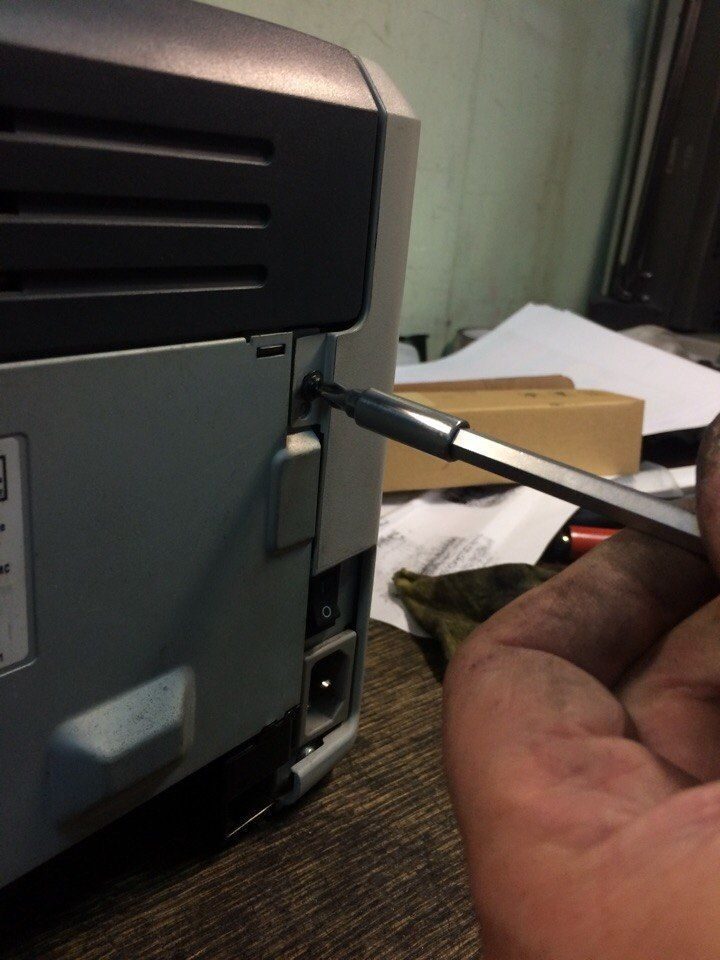

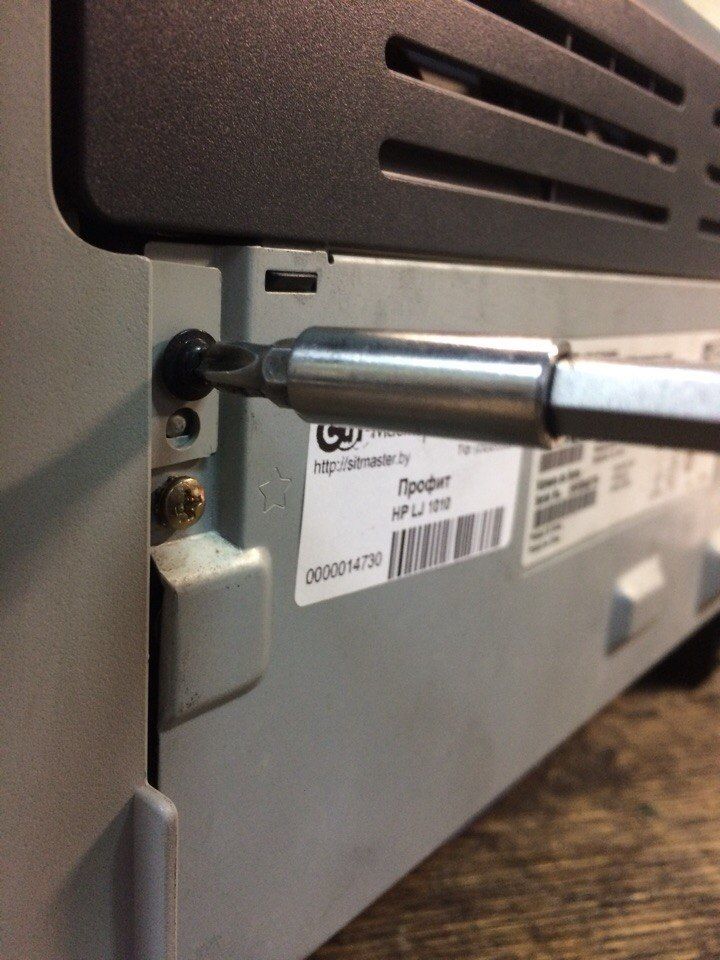

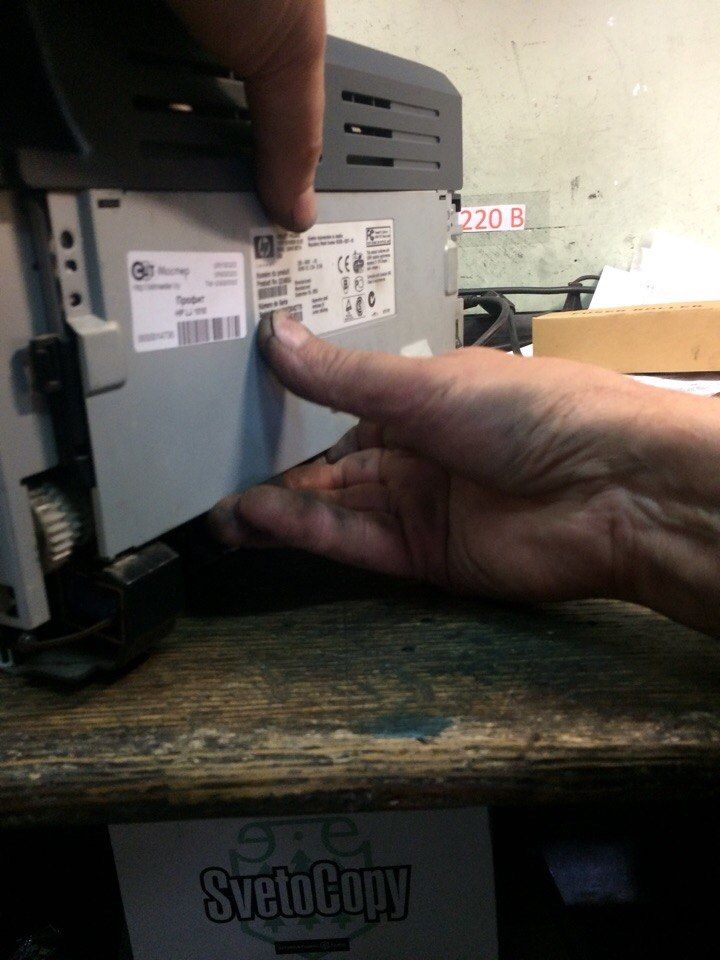

Будет обнажена плата форматера со шлейфами — запоминаем расположение, и отсоединяем все шлейфы и провода.
Сверху принтера откручиваем все винты в задней части, снимаем верхнюю крышку, чтобы получить доступ к печи.



Откручиваем винты, удерживающие печь, запоминаем, как расположены провода, отсоединяем их и освобождаем из креплений

Аккуратно снимаем печь, откручиваем слева и справа болты, отжимаем пружины, снимаем верхнюю крышку.

Здесь, вращая шестерню, вы можете достать скрепки, куски бумаги и иные посторонние предметы. Если вы видите, что у вас произошёл разрыв термоплёнки (темно серый валик сверху) или порвался прижимной вал (оранжевый, снизу) то поможет только замена деталей. Обращайтесь к нам, поможем. Вам остается только в обратном порядке собрать принтер, и начать пользоваться (если все в порядке) или же нести в Сит-Мастер (если все плохо)
Наш мастер произведёт стандартные ремонтные операции:
Снимет повреждённую термоплёнку, с помощью специальных чистящих средств удалит налёт тонера, если он есть, проверит термоэлемент на наличие трещин или утечки тока, смажет его термосмазкой и оденет новую термоплёнку.


Установит новый прижимной вал, если он повреждён, соберет принтер и проверит его печать. Это не займет много времени. Проверьте!
Если Ваш принтер сломался и Вы решили не ремонтировать его, а купить новый, хорошенько подумайте. Данная модель принтеров была создана очень удачно и продумано. Расходные материалы к этим принтерам очень дешёвые, картридж без чипов, заправка очень простая. А самый важный аргумент, старые принтеры серии HP LaserJet 1010 / 1012 / 1015 / 1018 / 1020 служат не менее 10 лет, а новые в лучшем случае прослужат 2-3 года.
В этой статье мы рассмотрим одну из возможных поломок, например износ термоплёнки. Расскажем, как самостоятельно в домашних условиях поменять термоплёнку принтера HP LaserJet 1010 / 1012 / 1015 / 1018 / 1020 / 1022.
Для самостоятельной замены термоплёнки потребуется минимальный набор инструментов:
- крестовая отвёртка,
- плоская отвёртка,
- плоскогубцы,
- средство для очистки старой термосмазки, это спирт, или ацетон,
- термопленка HP 1200,
- термосмазка HP 300 Molykote.

В ходе эксплуатации принтера был «зажёван» лист, и часть бумаги намотало на термоплёнку. Такое возникает когда на термоплёнке появляется запёкшийся тонер, к нему прилипает лист бумаги, что и приводит к ремонту принтера.
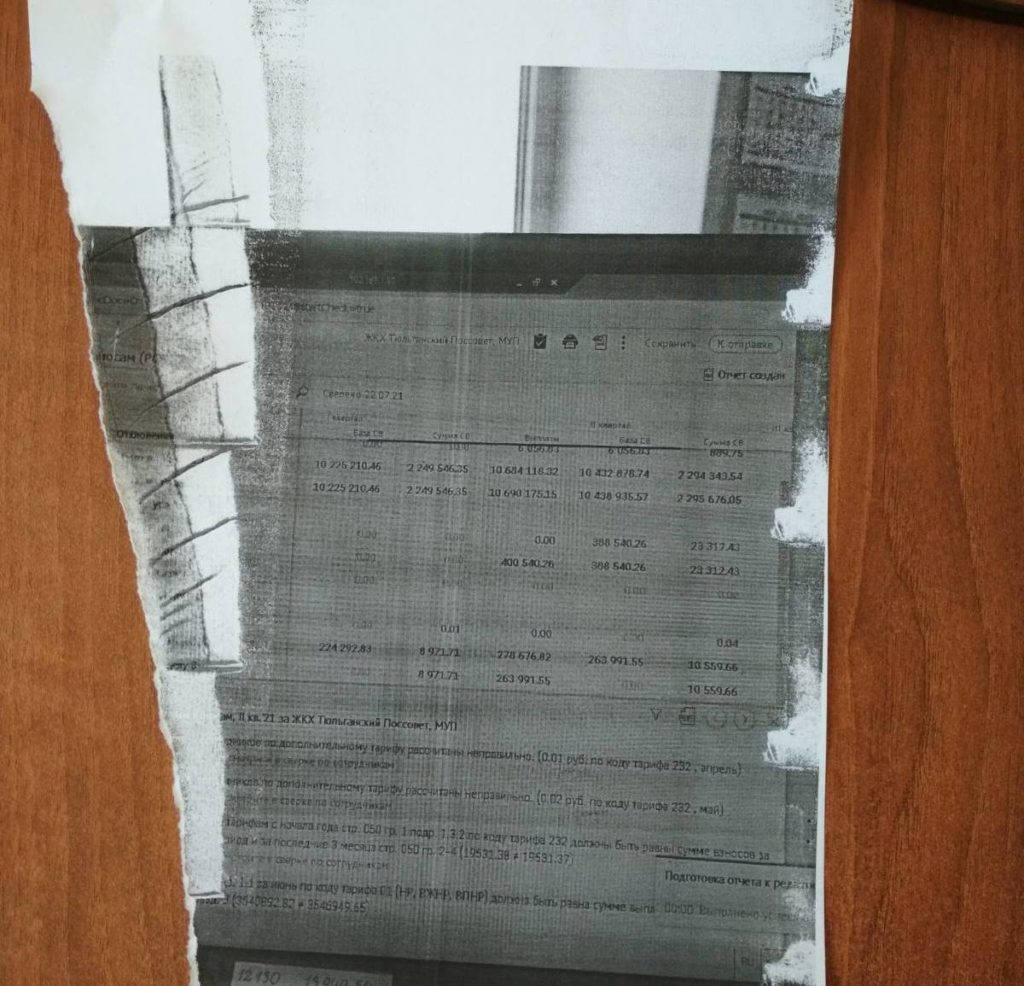
- Разворачиваем принтер задней стороной, и откручиваем три винта.

2. Теперь нужно снять две боковые крышки. Для этого, поддеваем плоской отверткой снизу, сверху и снимаем каждую в свою сторону.

3. Снимаем верхнюю пластиковую крышку, откручиваем два винта. Отсоединяем рычаг привода шестерни картриджа, он фиксируется белой клипсою.
4. После снятия верхней пластиковой крышки, снимаем задний металлический щиток. Винты мы уже открутили щиток держится на пластиковых защёлках внизу.

5. Разворачиваем принтер боком, отсоединяем и освобождаем шлейфы проводов.
6. Далее снимаем печку, для этого откручиваем три винта, и аккуратно вынимаем печь.
7. Отодвигаем принтер в сторону, и занимаемся печкой. Откручиваем два винта и снимаем черную пластиковую крышку.
8. Видим, что на термоэлемент намотана бумага, не пытаемся её снять. С торца обеих сторон снимаем пружины, и прижимные пластины.
9. После этого вынимаем термоэлемент. С правой стороны аккуратно снимаем чёрную направляющую, и снимаем термоплёнку.
10. Когда термоплёнка снята тщательно отмываем всё от остатков старой смазки запёкшегося тонера.
Пригоревший тонер легко оттирается ацетоном.
11. Наносим термосмазку двумя ручейками на нагревающийся элемент, и устанавливаем новую термоплёнку. Одеваем её так чтобы черное кольцо было с той же стороны, что и черная резиновая шестерёнка на резиновом валу.

Собираем принтер в обратной последовательности, вставляем картридж, кладем чистую бумагу и наслаждаемся чистой бездефектной печатью.